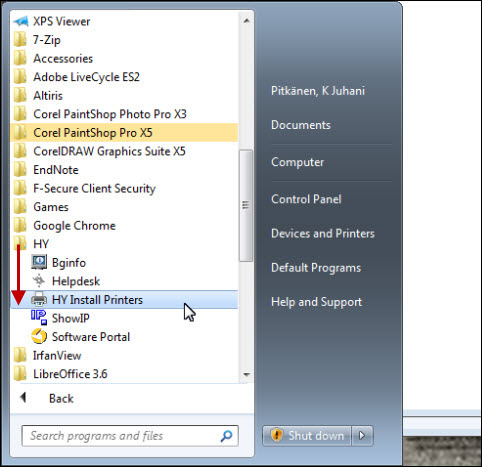Canon-monitoimilaitteet asennetaan keskitetysti ylläpidettyihin Windows-koneisiin automaattisesti, joten niiden käyttöön saaminen ei vaadi sinulta toimenpiteitä. Tunnistat laitteiden jonot Smartcard-PCL ja Smartcard-PS -alkuisista nimistä.
Tällä ohjeella voit asentaa muut tarvitsemasi Canon-tulostimet yliopiston työkoneellesi.
Pikaohje
Asenna tulostin työkoneellesi seuraavasti
- Avaa HY Install Printers.
- Avautuvasta ikkunasta voit hakea tulostimia sarjanumeron tai sijainnin perusteella. Sarjanumeron saat tulostimeen kiinnitetystä tarrasta.
- Kirjoita hakukenttään tulostimen sarjanumero.
- Napsauta Search
- Valitse löydettyjen listalta halutut tulostimet (voit valita useamman kerralla)
- Napsauta Install Printer(s)
Tarkka ohje -välilehdeltä löydät kuvalliset ohjeet
Tarkka ohje
Sisällysluettelo
Voit asentaa uuden tulostimen seuraavasti:
Avautuvasta ikkunasta voit hakea tulostimia sarjanumeron tai sijainnin perusteella. Sarjanumeron saat tulostimeen kiinnitetystä tarrasta.
- Kirjoita hakukenttään tulostimen sarjanumero.
- Napsauta Search.
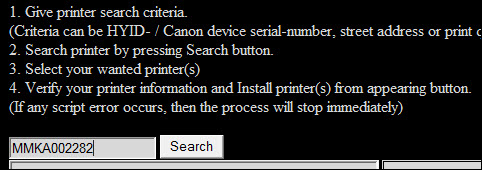
- Hakukriteereitä (1) vastaavat tulostimet näkyvät hakukentän alapuolella alueella (2). Tulostimien tarkemmat ominaisuudet näkyvät kentässä (3). Napsauta lopuksi Install Printer(s) (4).
- HUOM: voit valita kerralla useita tulostimia ja asentaa ne yhdellä kertaa.
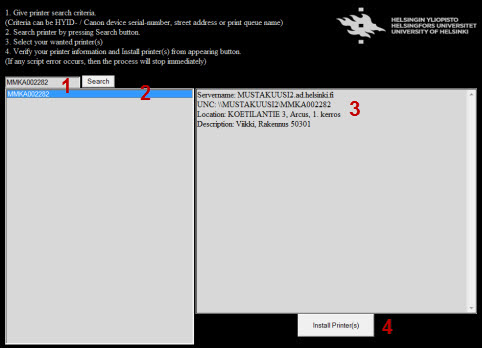
- Saat vahvistuksen asentamisen onnistumisesta.
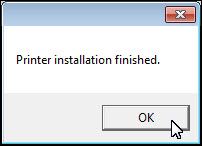
- Tarkista lopuksi, mikä koneellesi asennetuista tulostimista on oletustulostin. Avaa Käynnistä-valikosta Devices and Printers.
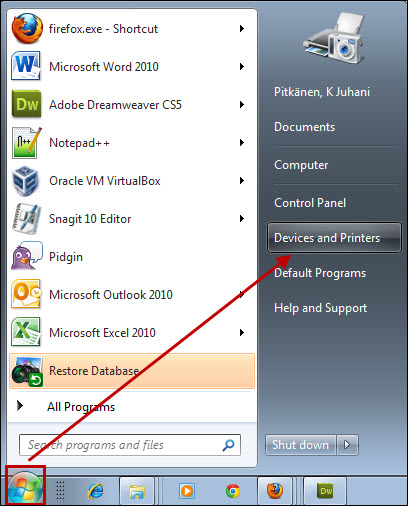
- Voit tarvittaessa vaihtaa oletustulostimen.
- Napsauta tulostinta hiiren kakkospainikkeella ja valitse avautuvasta valikosta Set as default printer.
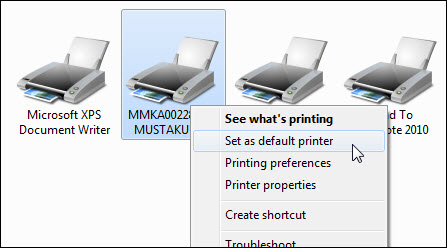
- Oletustulostin on merkitty pienellä vihreällä OK-merkillä. Kaikki tulostaminen ohjautuu valitulle tulostimelle, jollet itse muuta kohdetta ohjelmien tulostusvalikoista.
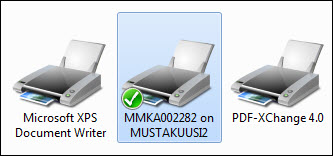
Video-ohje
Anna palautetta
Helsingin yliopiston IT-Helpdeskin ohjesivusto auttaa sinua työhösi liittyvissä IT-aiheisissa kysymyksissä. Kerro meille, miten voisimme parantaa ohjeitamme. Arvostamme suuresti palautettasi!
Kuinka parantaisit ohjeistusta?